Gnome Maps este o alternativă excelentă la serviciile proprietare precum Google Maps sau Bing Maps. Una dintre cele mai bune caracteristici ale Gnome Maps este capacitatea utilizatorilor Linux de a descărca indicații direct într-un fișier PDF.
În acest ghid, vom analiza cum să salvați indicațiile Gnome Map într-un fișier PDF. Vom analiza, de asemenea, cum să configurați aplicația pe computerul dvs. Linux. Pentru a începe instalarea, asigurați-vă că utilizați un mediu desktop bazat pe Gnome și urmați mai jos.
Notă: Gnome Maps va funcționa pe medii desktop Linux bazate pe Qt, cum ar fi KDE Plasma sau LXQt. Cu toate acestea, ar trebui să instalați versiunea Flatpak a Gnome Maps, astfel încât să nu polueze mediul dvs. Qt.
Instalați Gnome Maps pe Linux
Gnome Maps este o aplicație de bază Gnome Shell. Acestea fiind spuse, nu vine întotdeauna preinstalat, așa că trebuie să trecem peste modul de configurare a aplicației înainte de a continua. Pentru a începe instalarea, deschideți o fereastră de terminal apăsând Ctrl + Alt + T sau Ctrl + Shift + T de pe tastatură. De acolo, urmați instrucțiunile de instalare din linia de comandă care corespund sistemului de operare Linux pe care îl utilizați în prezent.
Ubuntu
Pe Ubuntu, puteți face Gnome Maps să funcționeze cu comanda Apt .
sudo apt install gnome-maps
Debian
Trebuie să obțineți Hărți Gnome pentru computerul dvs. Debian Linux? Rulați comanda Apt-get .
sudo apt-get install gnome-maps
Arch Linux
Pe Arch Linux, aplicația Gnome Maps este disponibilă pentru instalare pe Arch Linux, precum și pe Manjaro Linux. Pentru ca aplicația să funcționeze, utilizați următoarea comandă Pacman .
sudo pacman -S gnome-maps
Fedora
Fedora Linux este o distribuție Linux care furnizează cele mai recente tehnologii Gnome Shell. Este posibil ca Gnome Maps să fie deja configurat și instalat pe computer. Cu toate acestea, dacă nu este, îl puteți instala cu ușurință cu următoarea comandă Dnf într-un terminal.
sudo dnf install gnome-maps
OpenSUSE
OpenSUSE are de obicei instrumente Gnome relativ noi preinstalate. Acestea fiind spuse, dacă computerul dvs. nu are Hărți Gnome, îl puteți instala rapid. Pentru a face Gnome Maps să funcționeze pe computerul dvs. OpenSUSE Linux, rulați următoarea comandă de instalare Zypper .
sudo zypper instalează gnome-maps
Flatpak
Hărțile Gnome, la fel ca multe dintre celelalte instrumente Gnome, sunt disponibile ca Flatpak. Pentru a începe instalarea Gnome Maps ca Flatpak, trebuie să instalați rularea Flatpak. Pentru a face acest lucru, urmați ghidul de aici . Când runtime este instalat, introduceți comenzile de mai jos.
flatpak remote-add --if-not-exists flathub https://flathub.org/repo/flathub.flatpakrepo flatpak instalează flathub org.gnome.Maps
Găsirea de direcții cu Gnome Maps
Navigarea cu Gnome Maps este ușoară, deoarece aplicația are o interfață de utilizator destul de simplă. Pentru a găsi indicații în Gnome Maps, deschideți programul prin meniul aplicației de pe desktopul Linux. Apoi, urmați instrucțiunile pas cu pas de mai jos.
Pasul 1: În interiorul Hărților Gnome, căutați butonul de direcție și faceți clic pe el cu mouse-ul. Dacă nu îl găsiți, se află direct în dreapta butonului stea. Consultați captura de ecran de mai jos pentru ajutor.
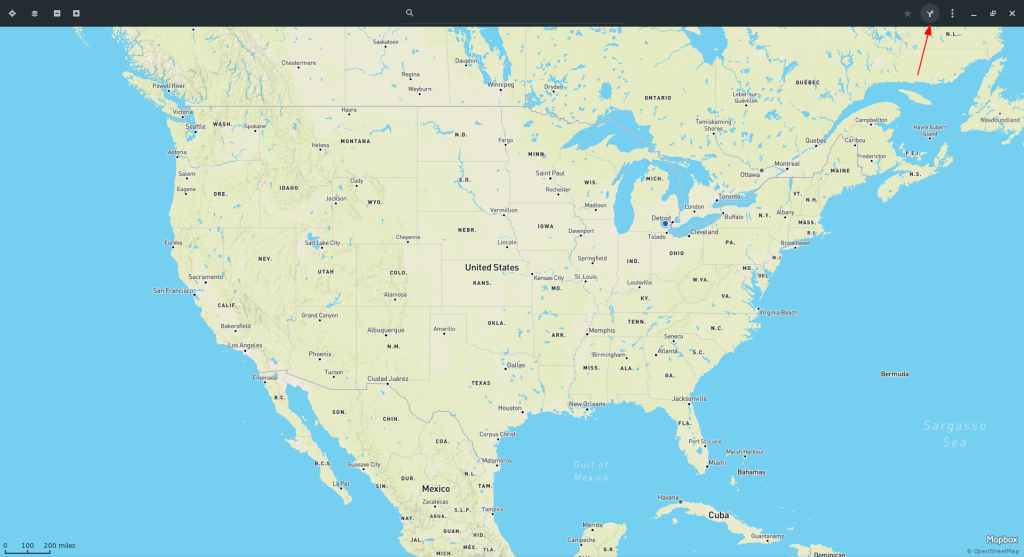
Pasul 2: După ce faceți clic pe butonul de direcții, veți vedea două casete de text. Prima casetă de text este locația din care vii. Al doilea este destinația ta.
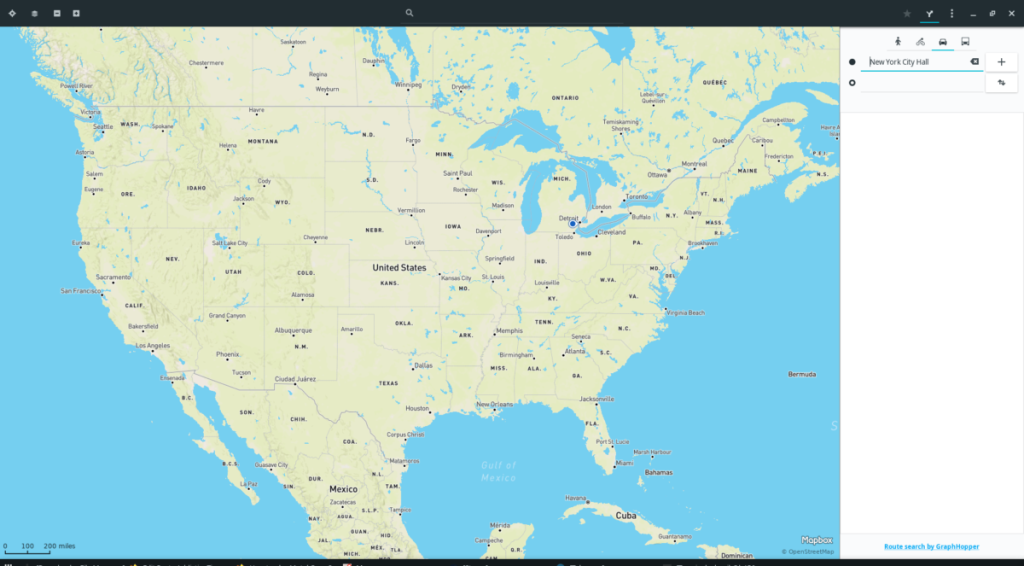
Găsiți prima casetă de text și introduceți adresa de unde plecați. Asigurați-vă că sunteți cât mai precis posibil, astfel încât harta să poată genera indicații exacte.
Pasul 3: Găsiți a doua casetă de text și introduceți adresa exactă a locului unde intenționați să ajungeți. Încă o dată, asigurați-vă că sunteți cât mai exact posibil cu informațiile despre adresă. Cu cât adresa dvs. este mai precisă, cu atât indicațiile sunt mai bune cu Gnome Maps.
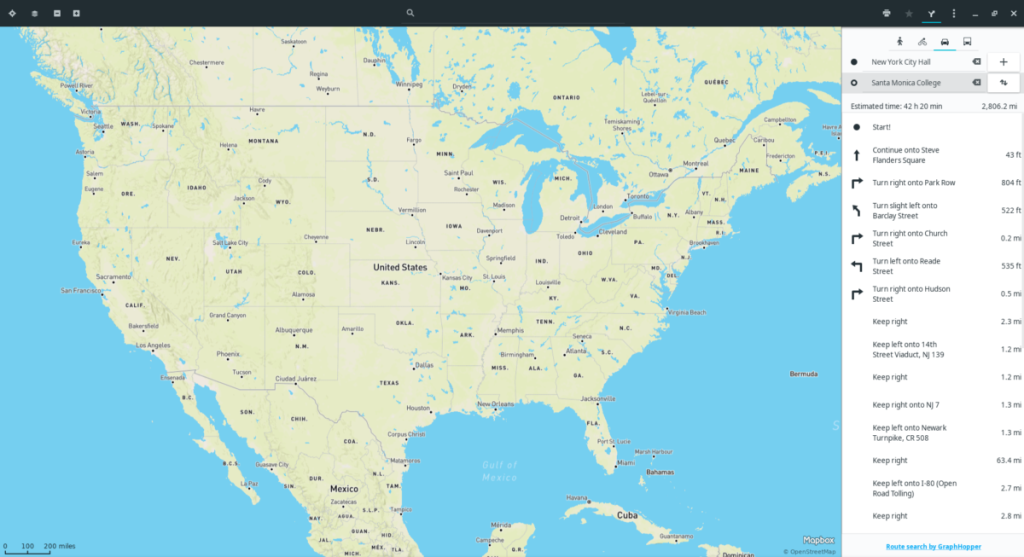
Pasul 4: Priviți cele patru pictograme de transport din partea de sus, deasupra celor două casete de text. Selectați pictograma de transport care se potrivește cel mai bine modului de călătorie pe care intenționați să îl utilizați. Rețineți că metoda de călătorie pe care o selectați va afecta în mod semnificativ direcțiile pe care vi le oferă Gnome Maps, așa că nu sări peste acest pas!
Când toate informațiile despre locație sunt completate în Gnome Maps și pictograma de transport este selectată, aplicația va genera indicații pentru dvs. Pentru a afla cum să salvați aceste instrucțiuni într-un fișier PDF, mergeți la următoarea secțiune a ghidului.
Descărcarea indicațiilor în format PDF
Pentru a salva Hărțile Gnome ca fișier PDF, urmați instrucțiunile pas cu pas de mai jos.
Pasul 1: Găsiți butonul imprimantei în secțiunea din dreapta sus a aplicației și faceți clic pe el cu mouse-ul. Dacă nu găsiți butonul de imprimare, acesta se află direct în stânga pictogramei stea.
Pasul 2: Căutați prin lista de imprimante opțiunea „Print to File” și faceți clic pe ea cu mouse-ul. Apoi, găsiți „Fișier” și faceți clic pe butonul de lângă acesta. Schimbați „output.pdf” cu un nume de fișier mai potrivit. Apoi, faceți clic pe „selectați”.
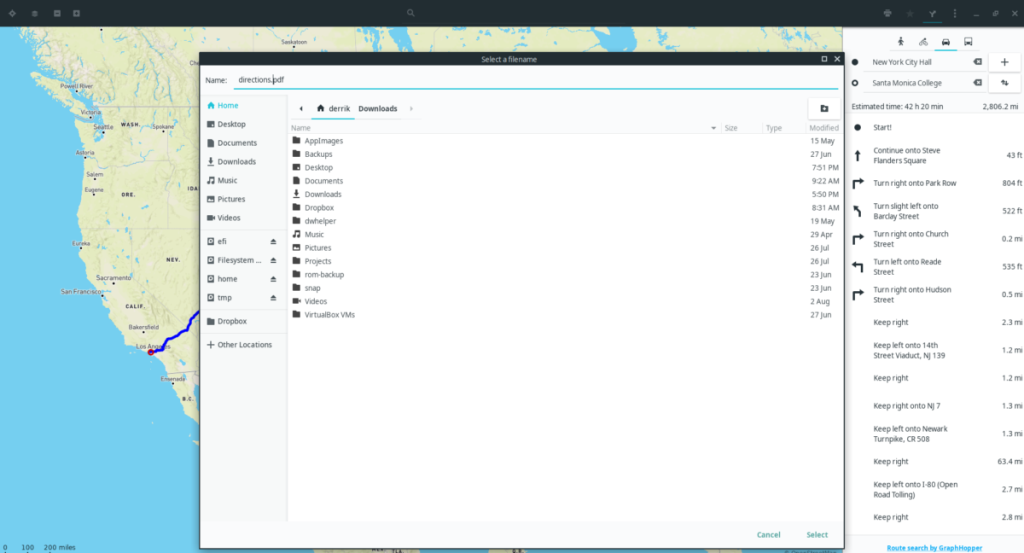
Pasul 3: Găsiți butonul „Imprimare” și faceți clic pe el cu mouse-ul. Selectând „Imprimare”, veți spune lui Gnome Maps să salveze indicațiile într-un fișier PDF.

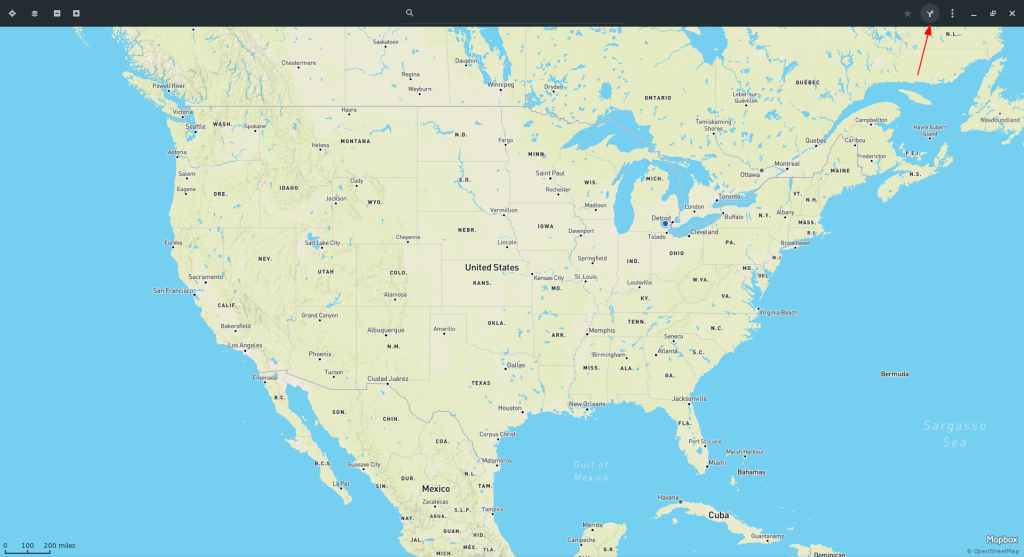
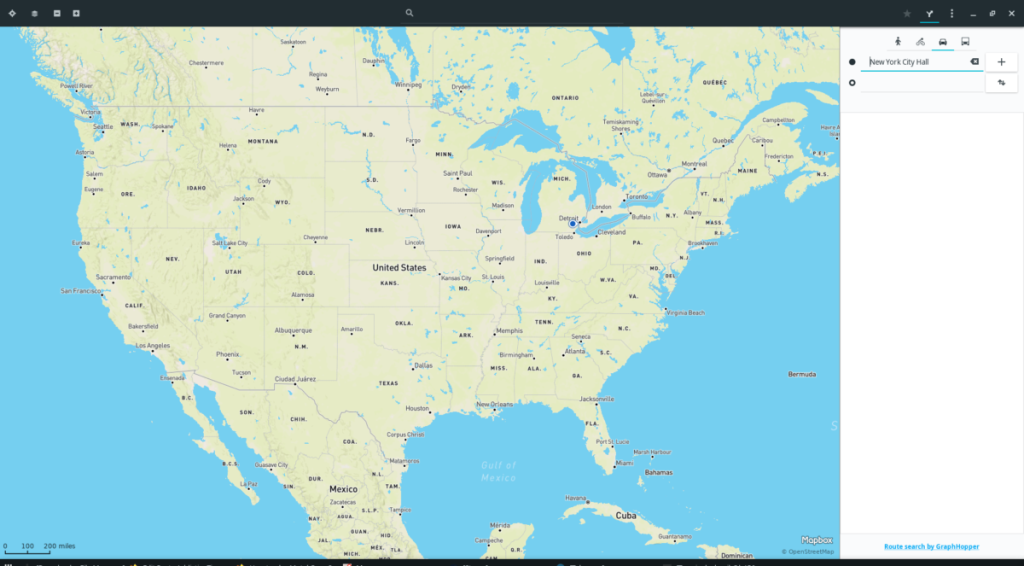
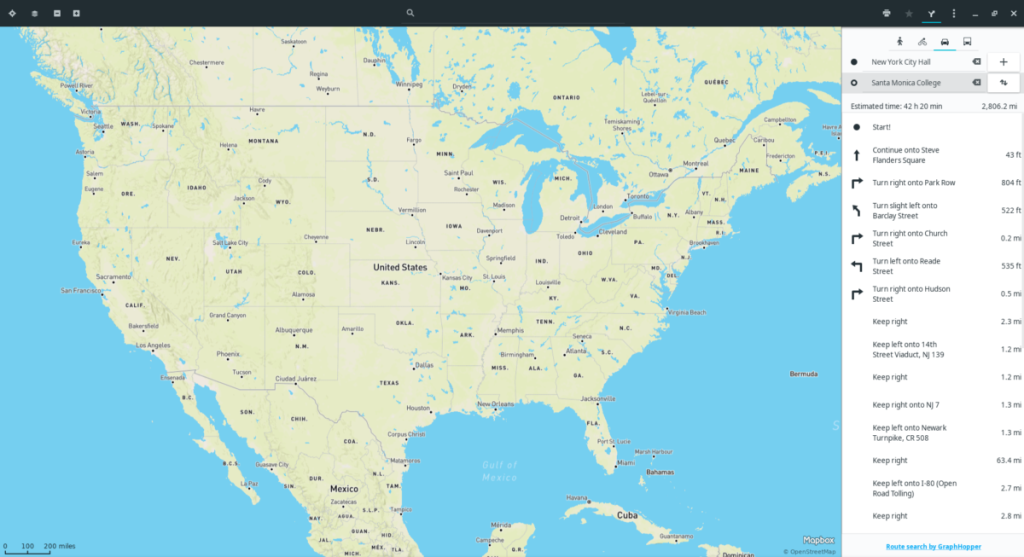
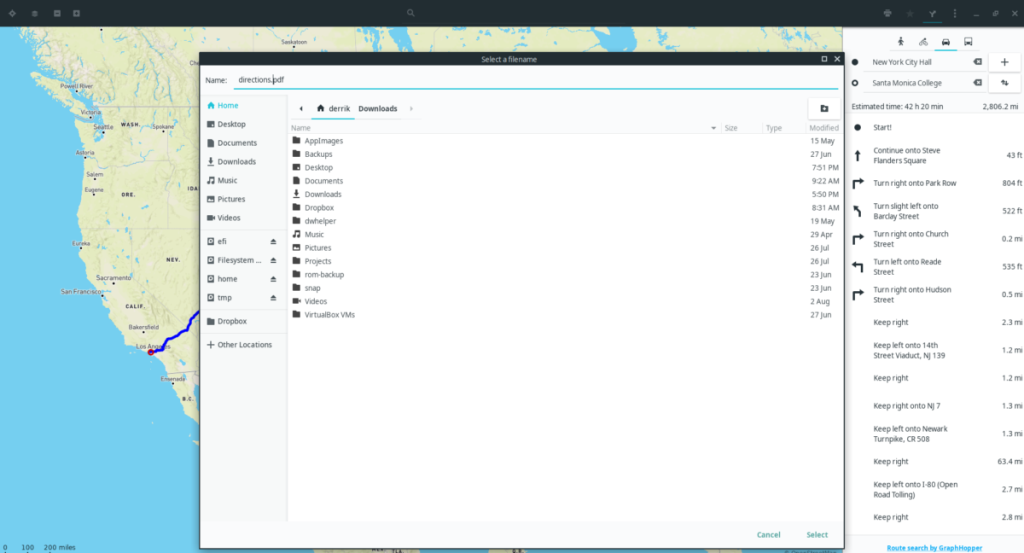



![Descarcă FlightGear Flight Simulator gratuit [Distrează-te] Descarcă FlightGear Flight Simulator gratuit [Distrează-te]](https://tips.webtech360.com/resources8/r252/image-7634-0829093738400.jpg)




